Помилка аутентифікації при підключенні до Wi-Fi, причини та способи її вирішення

- 3791
- 919
- Steve Marvin I
Коли ви намагаєтесь підключитися до мережі, незалежно від використовуваного пристрою, користувач може відображатися про помилку аутентифікації, завдяки якому Інтернет -з'єднання не буде встановлено. Певна причина, яка викликає цю проблему, невідома точно. Поширені рішення про помилки аутентифікації, що виникають під час підключення до Wi-Fi, детально описані пізніше в тексті статті.

Що таке автентифікація
Процедура - це процес перевірки автентифікації користувача. Для цього введені ним дані (вхід, пароль, як правило, лише другий пункт перевіряється для підключення до мережі), які згодом перевіряються та порівнюються з даними, що містяться в базі даних. Методи перевірки різні, наприклад, використовуючи SMS (цей метод є широко розповсюдженим і актуальним сьогодні), ввівши одноразовий пароль, перевіряючи ідентифікаційний номер (PIN), а також є такий, який використовує вашу поточну географічну позицію для підтвердження.
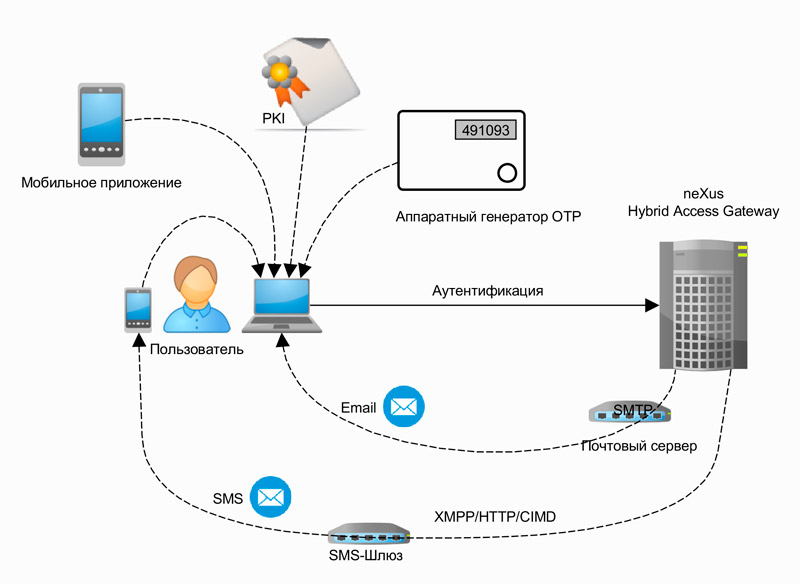
Не плутайте цей термін з дозволу, що означає видання певних дозволів особі (наприклад, доступ до функцій, доступних лише для зареєстрованих користувачів). Прикладом процедури аутентифікації є звичайний ключ і замок, або підпис у кінці юридичного документа.
Вибираючи метод аутентифікації, ви повинні ґрунтуватися на ступені важливості захисту інформації від атакованого доступу до системи:
- Коли крадіжка або злом ваших даних не застосовують суттєвих наслідків, ви можете використовувати пароль для багаторазового використання (той, який є постійним і використовується для дозволу в більшості Інтернет -порталів, а також вказується під час реєстрації).
- Якщо доступ до системи дозволяє суб'єкту здійснювати банківські операції або надає важливу конфіденційну інформацію, що зберігається в ній, слід використовувати одноразові паролі, ідентифікаційні номери або SMS-підтвердження.
- Якщо необхідно, більш високий рівень безпеки використовує багатофакторну автентифікацію шляхом підключення та використання біометричних процедур для підтвердження, а також додаткових інших методів захисту.
Як відбувається автентифікація
Метод процедури залежить від протоколу, що використовується в мережевому ресурсі. Для персонального комп’ютера ваші власні протоколи також використовуються, наприклад, PAP (протокол аутентифікації пароля). PAP був створений для того, щоб легко перевірити автентичність користувача, надсилаючи вхід та пароль на віддалений сервер, які не зашифровані та передані у відкритий текст. Метод SSO: Для отримання доступу до даних вам потрібно буде використовувати спеціальну карту (з сертифікатом, що зберігається на ній). Або перевіривши біометрію, на отримання дозволу, надання голосу, власних відбитків (райдужної оболонки, пальм, палець).
Для аутентифікації в Інтернеті зазвичай використовуються протоколи:
- Мова розмітки безпеки (SAML).
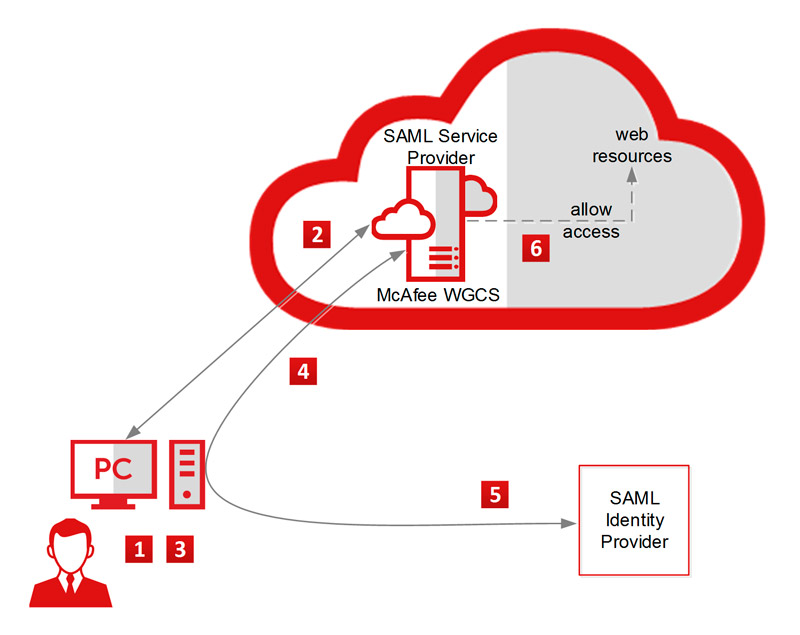
- Сеанси печива.
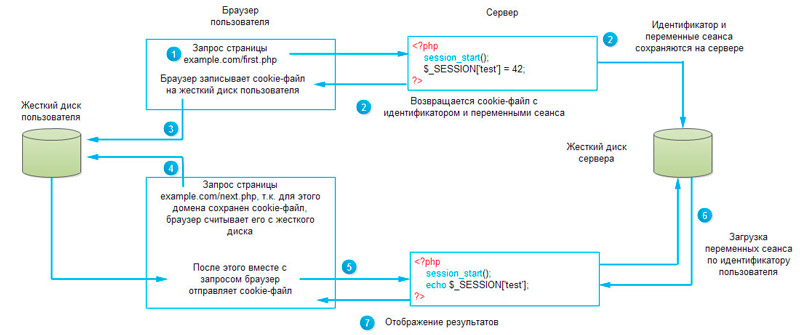
- X.509 Сертифікати.
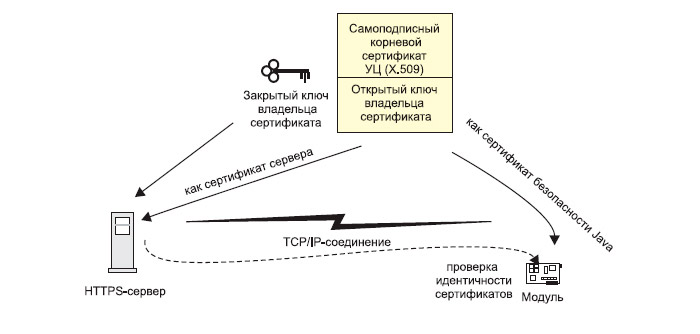
- OpenID Connect.
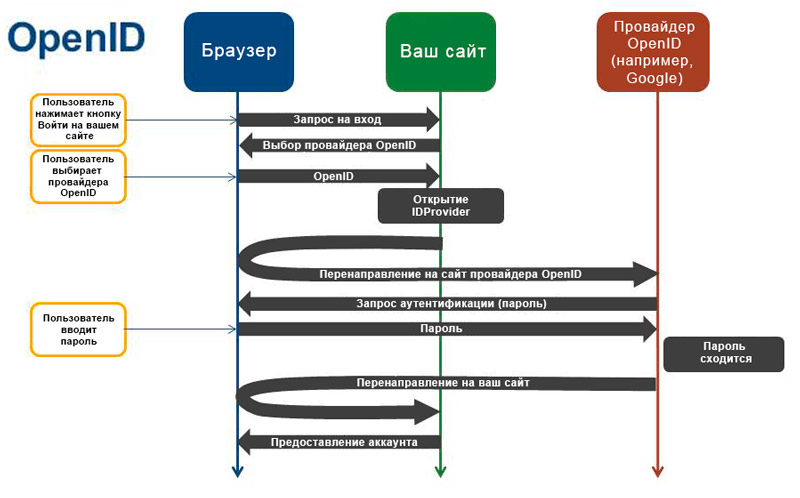
- Керберос.

- Безпечний SNMP за допомогою цифрового підпису.
- Http або https.
Тип основної аутентифікації, за допомогою якого входу та пароля користувача входять у веб -запит, і якщо хтось перехоплює його, він може легко отримати доступ до даних. Цей метод небажаний у використанні, навіть якщо якісь значні чи важливі дані не зберігаються на порталі, або загалом доступ до даних дає лише можливість коментувати матеріали на сайті. Це пояснюється тим, що згідно з опитуваннями Sophos у 2006 та 2009 роках виявилося, що 41% користувачів Інтернету використовують єдиний пароль для всіх служб, не має значення, чи це буде банк чи розважальний форум. І якщо зловмисник отримає цю інформацію, швидше за все, він зможе вільно перейти до будь -якої послуги під вашим рахунком.
Краще використовувати автентифікацію травлення, оскільки дані, що передаються в пакетах, будуть хешем. І зловмисник, перехоплюючи лінію ваших даних з додаванням хешу, така інформація нічого не дасть. Цей метод підтримується всіма популярним веб -браузером та серверами.
Можливі причини помилки
Точка доступу Wi-Fi може рухатися і важко працювати, що призведе до помилок. Вона замерзає через великі перевантаження через тривалий завантаження файлів з великим обсягом. Тому необхідно лише усунути причину шляхом призупинення завантаження, а також перезапуску маршрутизатора.
Неправильно отриманий пароль при спробі підключення може спричинити, чому смартфон або планшет не підключаються до мережі Wi-Fi. Можливо, ви забули змінити макет під час введення даних або не дотримувались реєстру. Перегляньте, чи правильно введено пароль, оскільки це може запобігти аутентифікації.
Трапляється, що неправильно виставлена дата на смартфоні не дозволяє підключитися до Інтернету, перевірити, і якщо ви виявите, що цей корпус підключений до вашого пристрою, тоді вам потрібно встановити фактичний номер, місяць і рік у налаштуваннях (сьогоднішня дата).
Варто намагатися виправити також не відповідність з типом шифрування даних, що часто є фактором неправильного підключення до Інтернету. Встановлюючи ту, яку використовує мережа, в налаштуваннях з'єднання, ви можете виправити проблему.
Якщо у вас несправний маршрутизатор, тобто він неправильно налаштований або пошкоджений (можливо, щось із проводами), або сталася невдача, то, швидше за все, це буде причиною того, що при підключенні до мережі система записує "аутентифікацію" помилка ".
Як вирішити проблему
Тепер вам потрібно розібратися, що робити, щоб усунути цю помилку при підключенні. По -перше, спробуйте перезавантажити пристрій, на якому неможливо підключитися до Інтернету, оскільки, згідно з численними повідомленнями користувачів відбулася невдача).
Встановіть правильну дату на своєму пристрої, а потім переконайтеся, що пароль, який ви ввели, можливо, він не збігається з тим, що ви встановлені в мережі (є ймовірність, що ви помилилися в листі, випадково Символ поблизу або просто введіть неправильний пароль, його варто викупити).
Спробуйте вирішити проблему маршрутизатором. Для цього дотримуйтесь простого алгоритму дії:
- Перейдіть до налаштувань маршрутизатора, відкриваючи будь -який веб -браузер та введіть наступну IP -адресу в адресу адреси: 192.168.0.1, або якщо сайт не відкривається, то такі 192.168.1.1, це залежить від моделі маршрутизатора. Потім, у формі авторизації, введіть своє ім’я користувача та пароль (за замовчуванням це написано на самому маршрутизаторі, шукайте цю інформацію там), натисніть "Вхід", після чого вкладка з параметрами повинна відкрити.
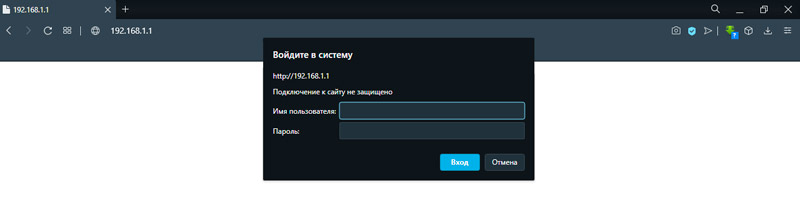
- У розділі Налаштування безпеки ви можете шпигувати пароль, якщо це необхідно. На цій же вкладці Змініть значення налаштування мережі аутентифікації, вказуючи тип шифрування WPA/WPA2 (якщо обрано WPA-PSK/WPA2-PSK, ми змінюємо режим бездротового зв'язку на інший, або навпаки). Якщо це виявилося марним, спробуйте встановити шифрування WEP.
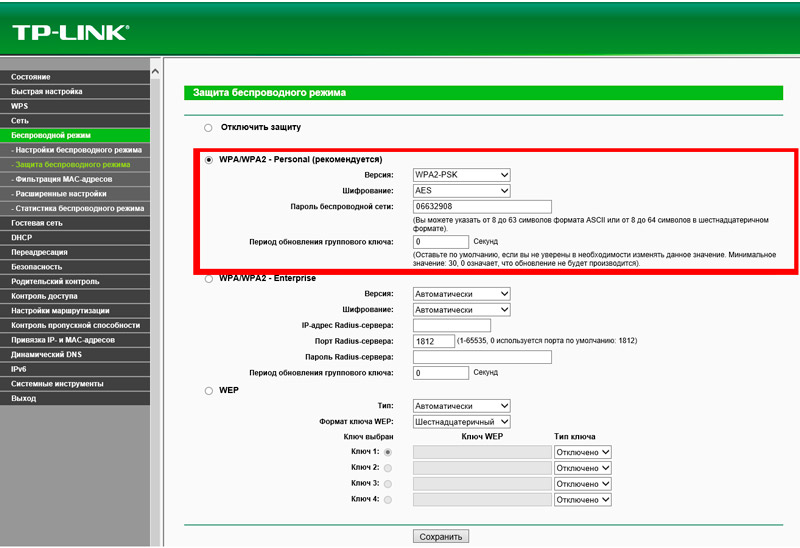
- Тепер вам потрібно зберегти налаштування, а потім перевірити тип шифрування та виконати ретичене до мережі з вашого пристрою.
Можливо, пароль може допомогти для бездротової мережі вашого маршрутизатора. Це може знадобитися, якщо ви забули поточний або переконатися, що правильна вводиться при спробі підключення. Це робиться так:
- Вставте в цільову лінію IP-адресу 192.168.0.1 і слідкуйте за ним.
- Тепер пройдіть процедуру авторизації, ввівши ім’я користувача та пароль для доступу до налаштувань маршрутизатора. Зазвичай значення "адміністратора" та "адміністратора" можуть відповідати, якщо вони не підходять, то пам’ятайте, якщо ви це змінили. Якщо ні, подивіться на це на обкладинці маршрутизатора.

- Знайдіть точку налаштувань безпеки на сторінці параметра. Його місцезнаходження залежить від версії прошивки маршрутизатора. Наприклад, він може бути на "встановленому вручну" -> "Розширені налаштування" -> "Налаштування вручну" -> "Бездротова мережа".
- Встановіть новий ключ шифрування для своєї мережі. Щоб підтримувати зміни, не потрібно знати старого. Для методу аутентифікації WPA2 довжина пароля повинна бути щонайменше 8 знаків.
- Збережіть зміни.
Для пристроїв, з яких ви підключили до цієї мережі, вам потрібно "забути" її, щоб змінити налаштування з'єднання. Введіть нещодавно встановлений пароль та зберегти.
Wi-Fi Fixer
Спробуйте виправити помилку за допомогою з'єднання за допомогою програми Wi-Fi Fixer. Ця утиліта, що працює у фоновому режимі, автоматично намагатиметься підтримувати нормальний стан з'єднання.
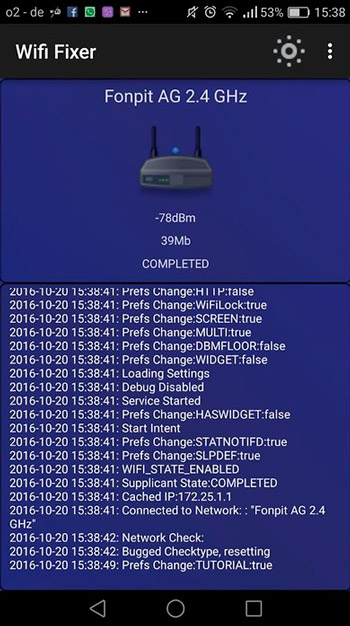
Крім того, ця програма може виправити незначні проблеми з з'єднанням і, можливо, може видалити помилку аутентифікації на телефоні. Утиліту можна завантажити з офіційного веб -сайту (з доменом WordPress.com), або на сторінці Fixer Wi-Fi в Google Play.
Ми сподіваємось, що стаття виявилася корисною та інформативною, і ви змогли дізнатися більше про автентифікацію, і проблема підключення до мережі була виправлена. Залиште свій коментар до новин, використовуючи форму нижче.
- « Як з’ясувати температуру відеокарти на комп’ютері або ноутбуці
- Що робити, якщо флеш -накопичувач не розпізнається комп'ютером »

